如何用Photoshop处理制作百度经验用的指引图片
1、图片来源通常采用屏幕截图或聊天软件自带的截图功能再存出来使用。聊天软件截图方法比较简单,这里不过多介绍。屏幕截图的方法:在需要截图的界面按键盘的“Print Screen"键(通常在键盘的编辑区),然后屏幕图案就会存在粘贴板里了,只要打开图形处理软件就可以粘贴进去。
印屏幕截出来的图片是全屏截图,图片会比较大,我们可以用PS只截出需要用到的部份,步骤如下:
用Photoshop打开要处理的图片,点击工具区的“截图“工具,然后对图片进行括选截取需要用到的部分,如下图示:

1、有时截到的图片内容比较敏感,不是经验的一部份,但截图时不截出来又说明不了步骤的重点,如果不希望某些图片内容被别人辨识,那可以对该部份打“格仔”处理:
先点击工具区的“选择”工具,选中要处理的图片部份:
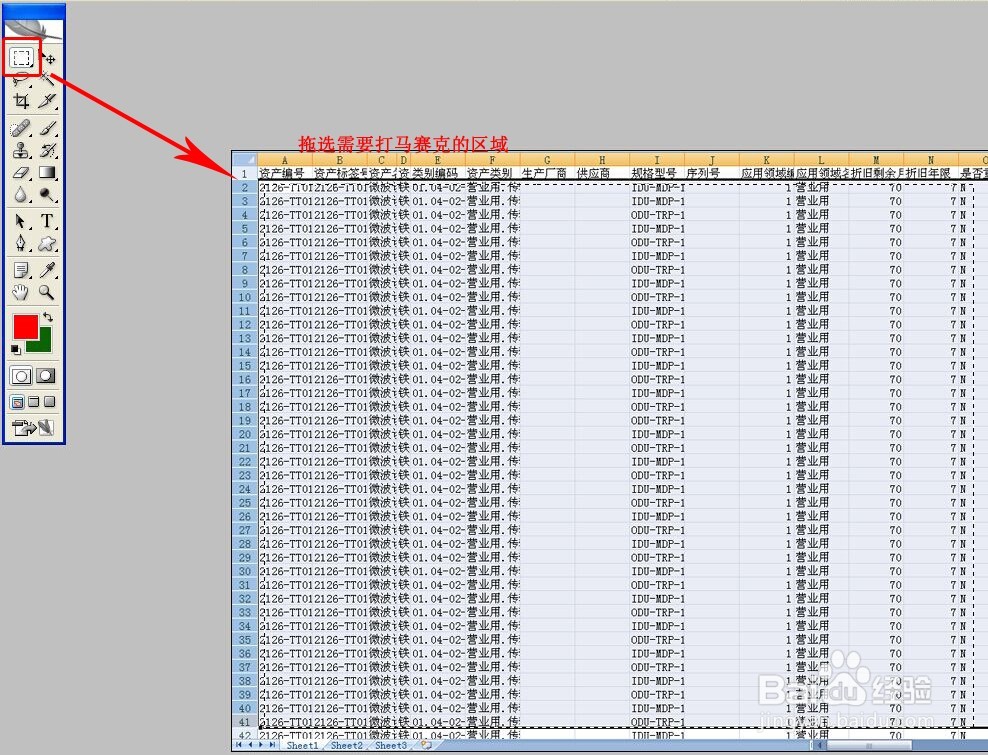
2、依次点击"滤镜"-“像素化”-"马赛克",在弹出窗口的“单元格大小”里输入适当数字(一般3以上都看不清内容了),点“确定”即可对内容打上马赛克。如下图示:

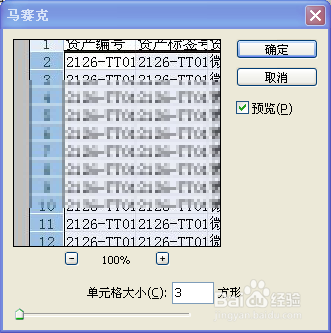
1、要对图片某个位置画个框说明问题时,可点击工具区的“选择”工具,选中要画框的内容。选中后,依次点击“编辑”-“拷贝”(此步骤可用快捷键CTRL+C),然后依次点击"编缉"-“粘贴”(此步骤可用快捷键CTRL+V),如下图示:注意该步骤要选中复制图片的图层。
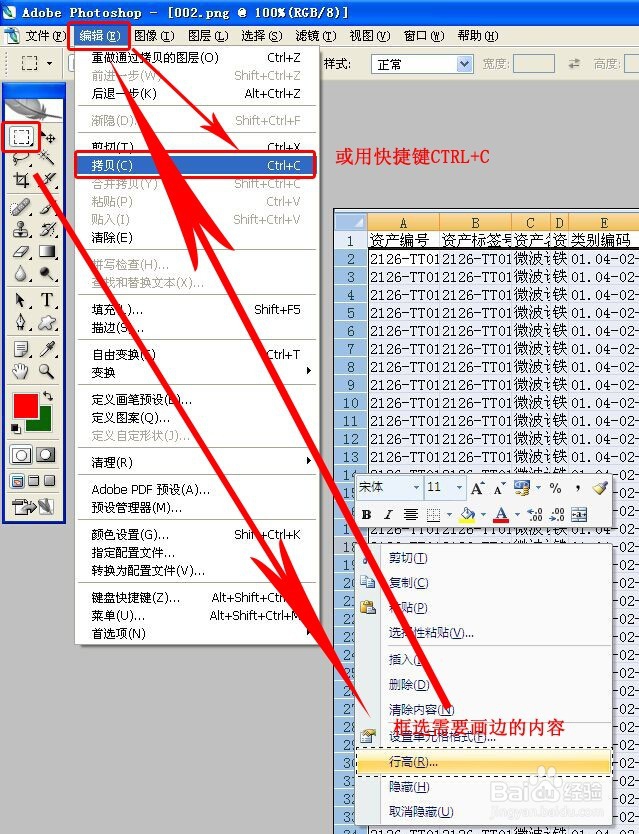
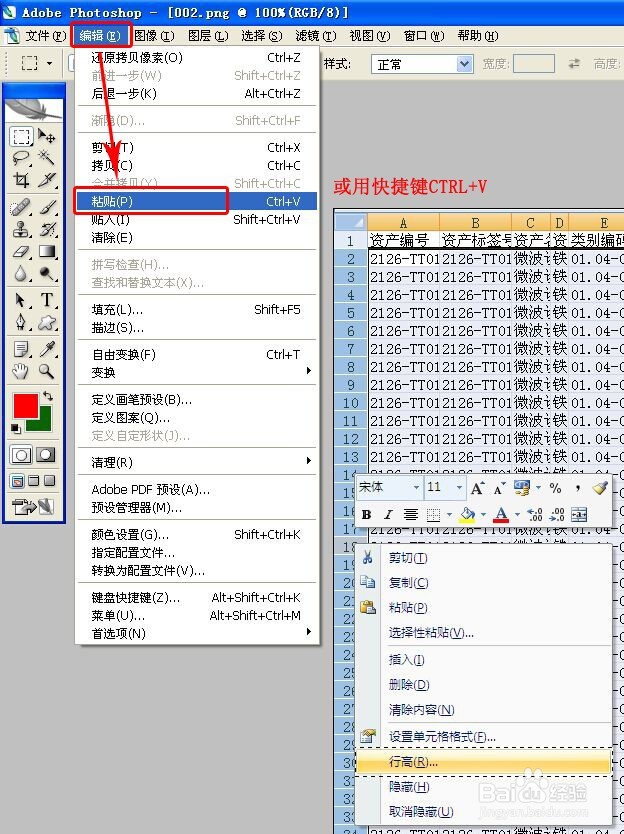
2、粘贴成功后,图层窗口里面就会多出一个图层,这时我们选中新增的图层,点击“添加图层样式”图标,选“描边”,然后在图层样式窗口当中调整边框线大小和边框线颜色,如下图示:
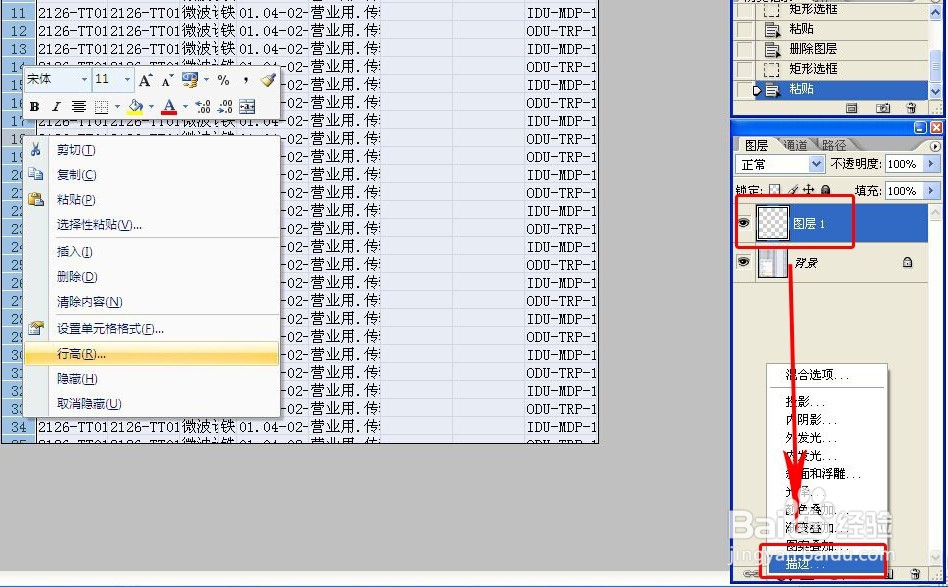
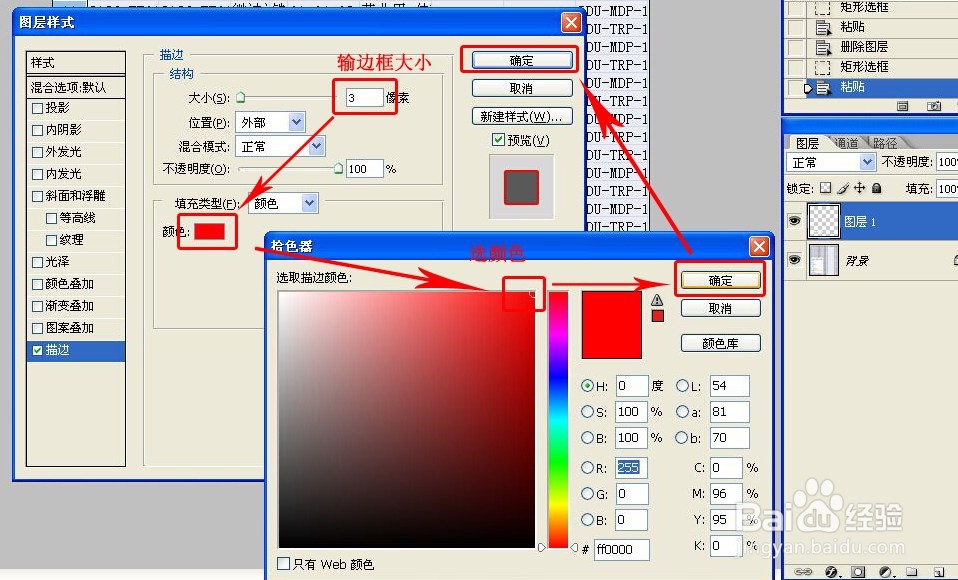
3、描边画框效果如下图:
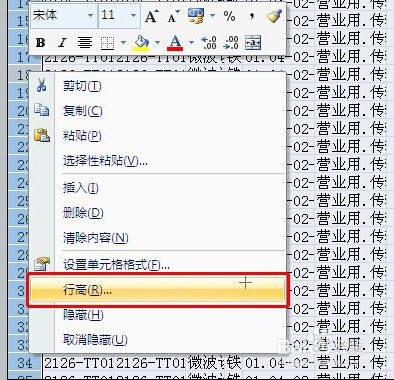
1、在图片里添加文字需要用到工具区的"文字"工具,点击"文字"工具,在上方属性栏调整文字的字体、大小、颜色等,然后在需要的位置点击输入文字。如下图示:
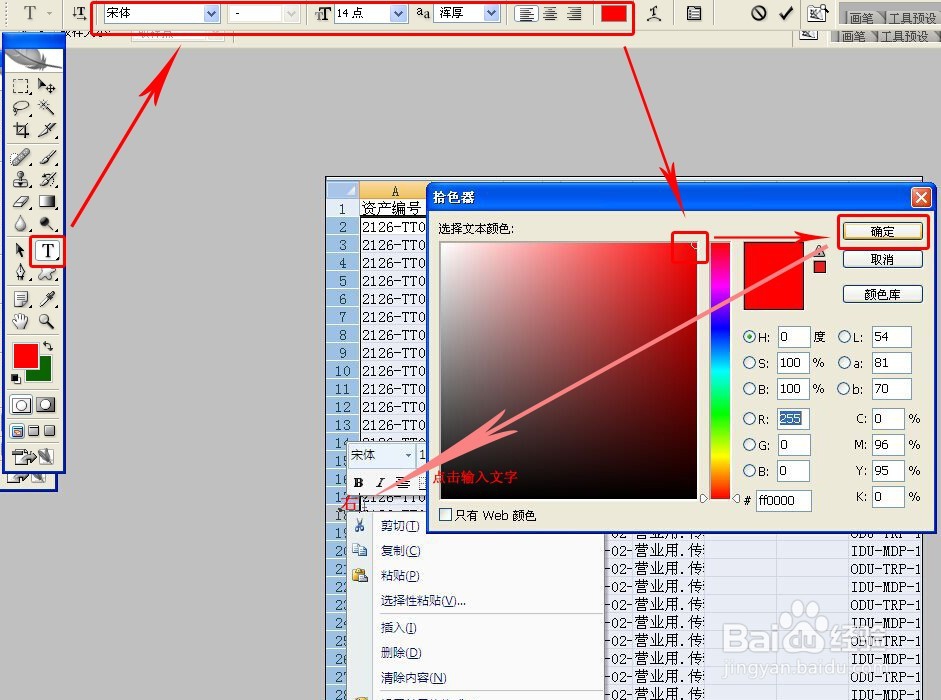
1、在图片里添加箭头指引标志需要用到工具栏的“自定义形状”工具,点击“自定义形状”工具,再在上方属性栏选择形状为箭头形状,然后在图片里拖出一个箭头形状。如下图示:
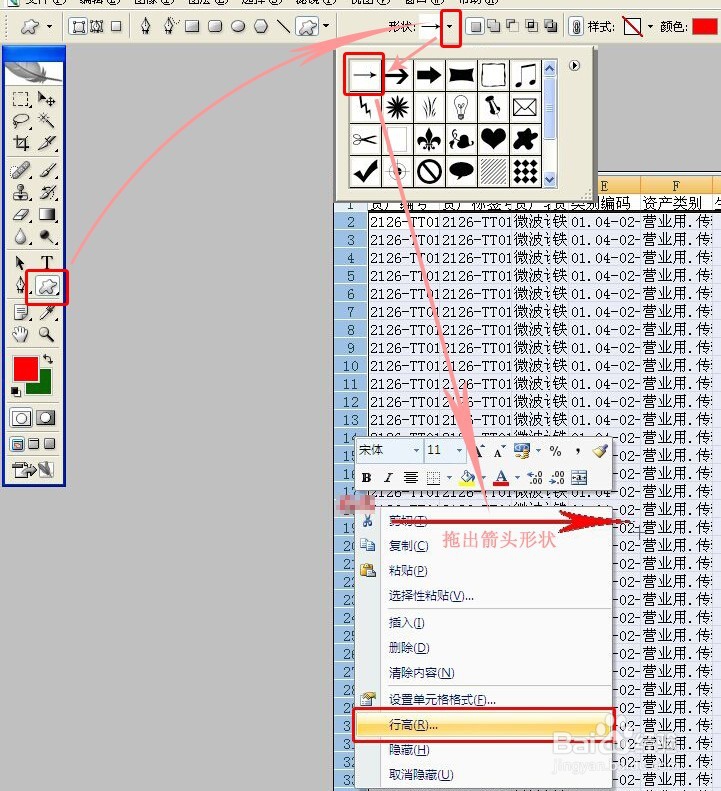
2、画出来的箭头指向和箭头大小长短不一定符合需要,我们要用到自由变换功能。选中箭头图形,然后按键盘CTRL+T组合键,箭头形状就会变成调整状态,可以调整位置布局,形状大小等。调整到适合的位置后按回车键即可,如下图示:
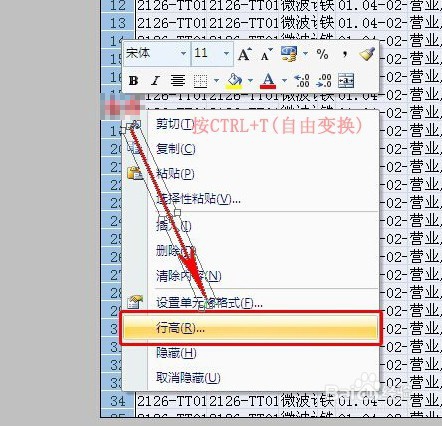
1、图片全部处理完毕后,依次点击“文件”-“存储为WEB所用格式”,(注意:如果想把文件存成可再次编辑的文件,可以点“另存为”)如下图示:

2、最后一步,可以根据需要调整图片品质(主要是考虑图片质量与图片大小,做个平衡),然后点击存储,选好保存路径,就大功告成了!如下图示:
